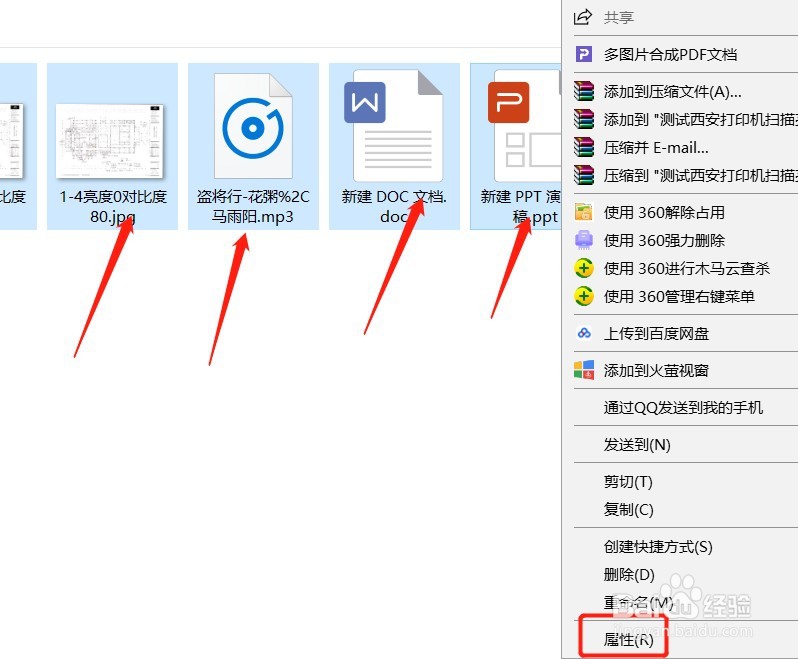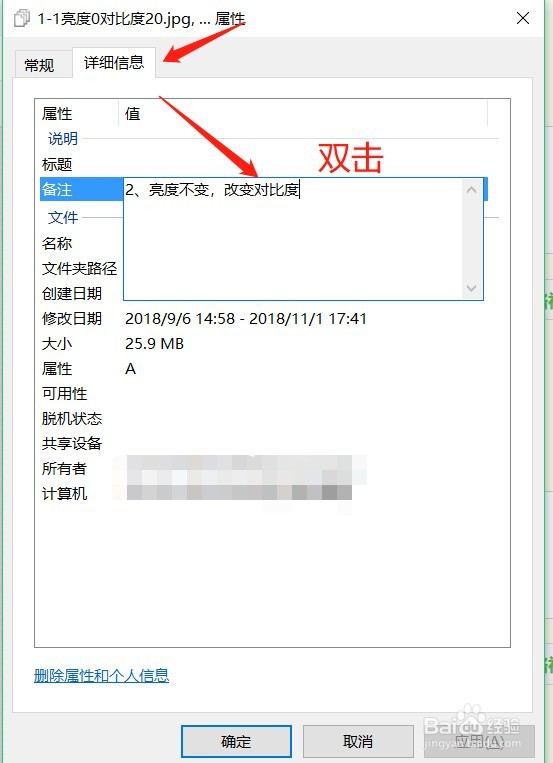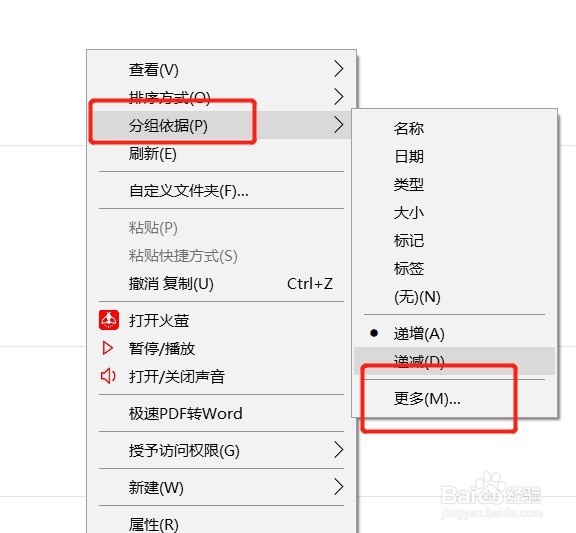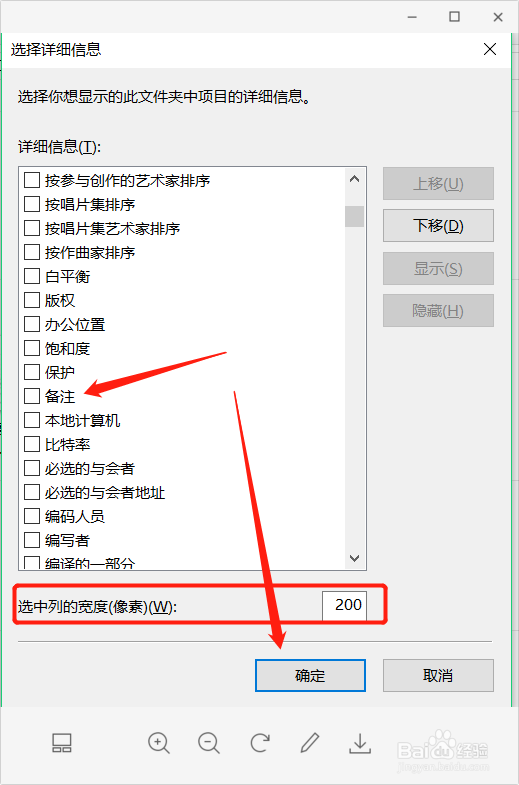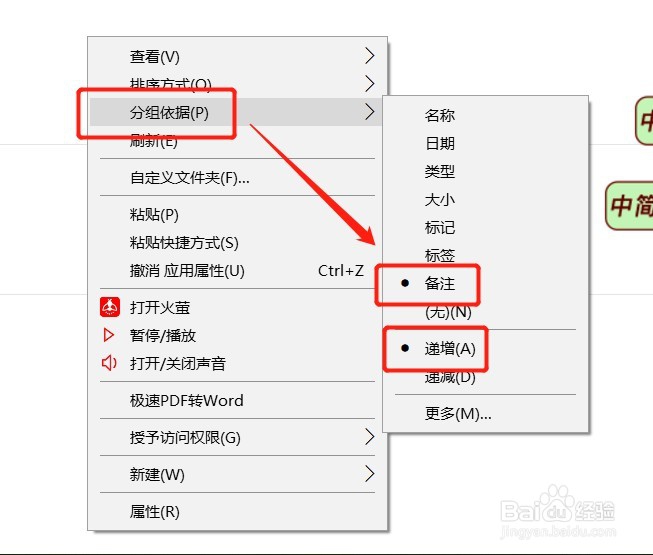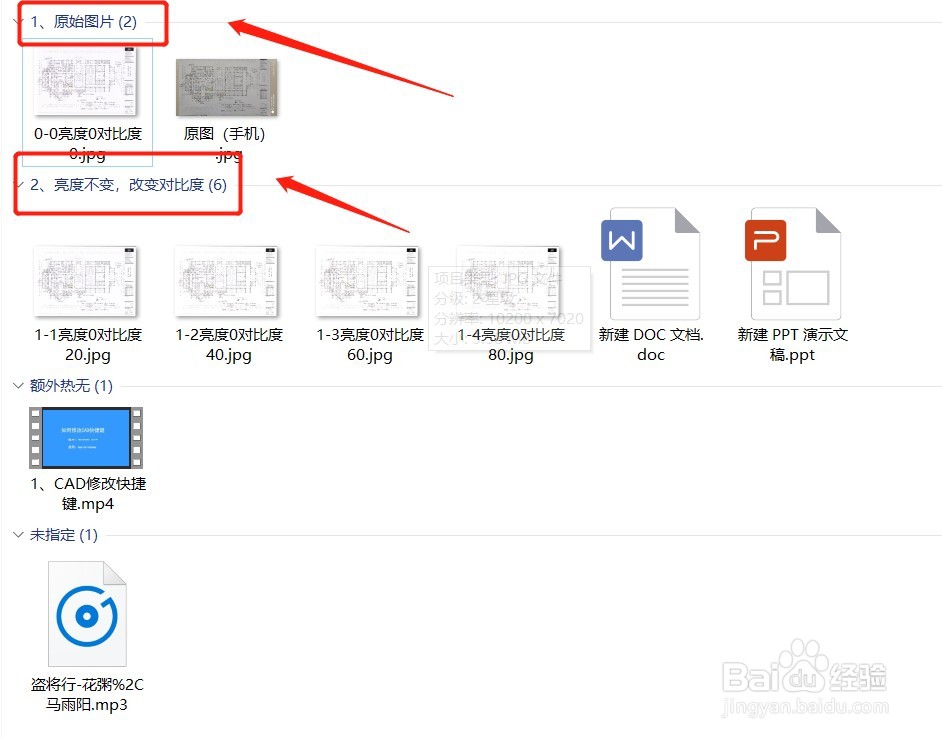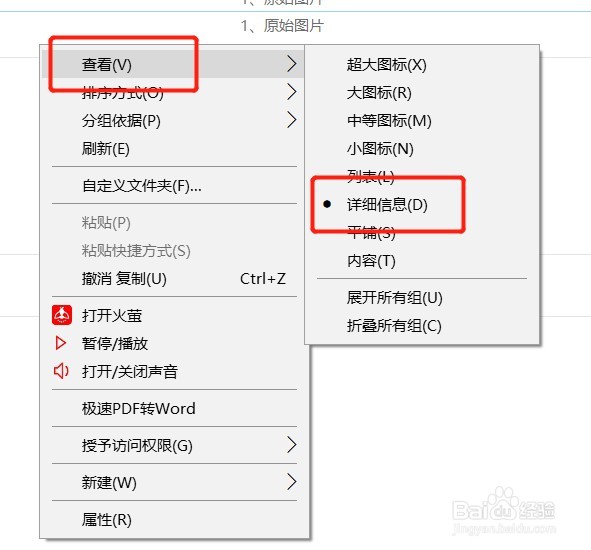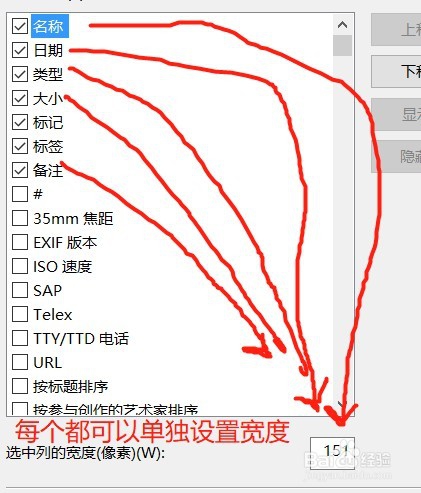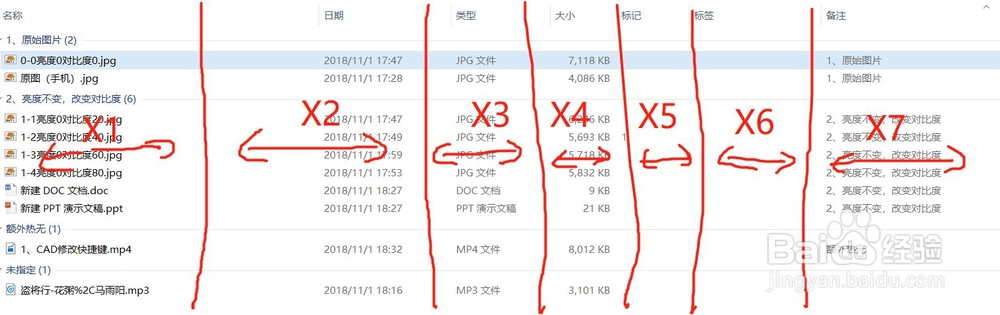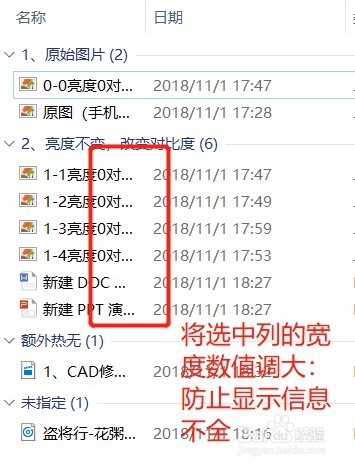如何给文件夹中的文件任意分组分类
1、今天在整理图片时,想要把图片进行归类,便写了这边经验。为了方便说明,添加了很多不同格式的文件以及相同格式的文件,不能包含文件夹。首先,选中要放在一起的文件,没必要一个一个的改,太慢了。右击,R(属性)。
2、点击“详细信息”,在“备注”这一栏靠中间位置双击。输入想要的分组名字。
3、添加备注这个分组类别。空白处,右击,选择更多,勾选备注即可,确定即可。这个选中列的宽度(像素)W:数值,是什么意思呢?其实对分组没有影响,看最后一条解释。
4、空白处,右击,选择分组蚤疣毖扒依据,选择备注。即可看到,使用自己命名的备注进行分组了,文件再也不乱了。排序应该是按照“! # $ % & ( ) , . &垆杪屑丝#39; - ; @ [ ] ^ _ ` { } ~ + = 0 1 2 … 9 A B C … Z汉字(最后一个:做)”。
5、名称、类型、时间(上面勾选的都会),再以“详细信息”查看文件时都会出来,按住Ctrl+滚轮,大概滚动到最小就是了。把宽度调大,可以避免信息显示不全,需要拉一下的问题。每一项都可以单独设置宽度,数值有限制的,大家随意就好。
6、谢谢观看,希望能帮到你,帮忙投个票,谢啦!有什么疑问或者建议,记得留言欧!
声明:本网站引用、摘录或转载内容仅供网站访问者交流或参考,不代表本站立场,如存在版权或非法内容,请联系站长删除,联系邮箱:site.kefu@qq.com。
阅读量:50
阅读量:40
阅读量:41
阅读量:23
阅读量:78